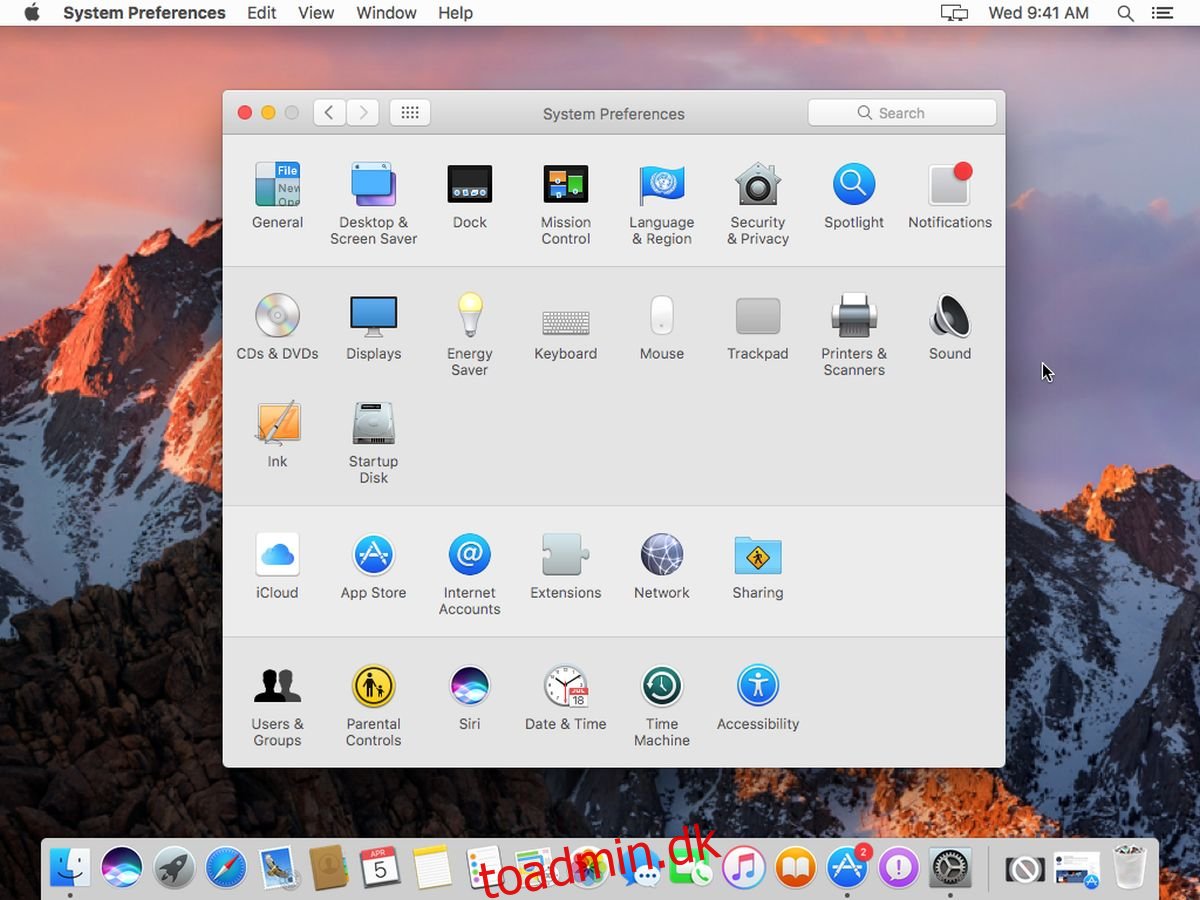macOS har en fin lille funktion kaldet ‘Energy Saver’. Energy Saver kan sætte din computer og skærm i dvale efter en periode med inaktivitet. Du kan vælge, hvor lang den periode med inaktivitet er; et par minutter eller et par timer. Det kan også sætte din harddisk i dvale, hvis du aktiverer denne indstilling. Udover dette har Energy Saver en anden smart funktion; det kan planlægge din Mac til at lukke ned eller sove. Du kan indstille din Mac til automatisk at sove, lukke ned eller genstarte på ethvert givet tidspunkt på dagen eller ugen. Du kan indstille den til at lukke ned eller sove hver dag eller periodisk. Det er nemt at sætte op, men lidt uklart at finde. Sådan kan du planlægge, at din Mac skal lukkes ned eller sove eller genstarte.
Åbn appen Systemindstillinger. I hovedpræferenceruden skal du vælge ‘Energisparer’. Det er pæreikonet i den anden række af præferencer.
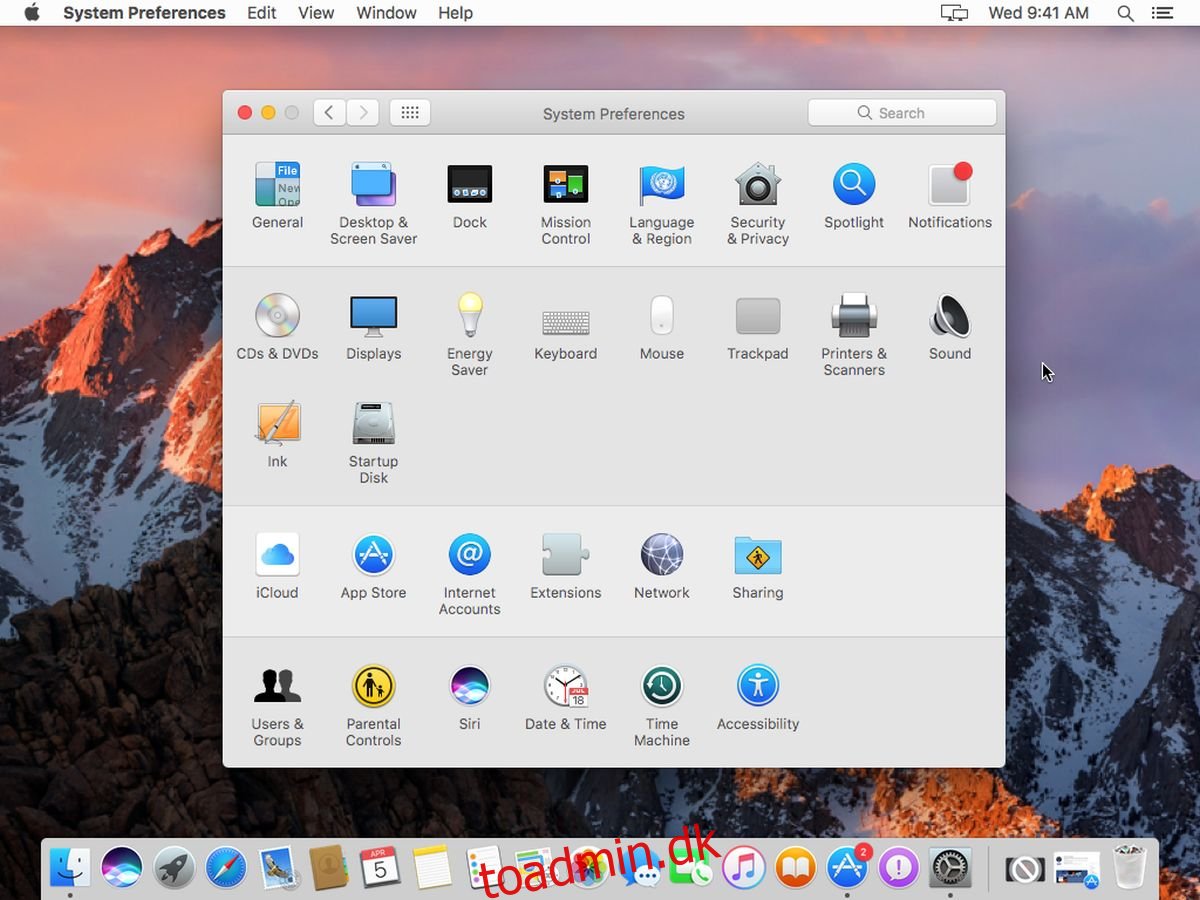
Klik på knappen ‘Schedule’ nederst til højre i indstillingsruden for Energy Saver.
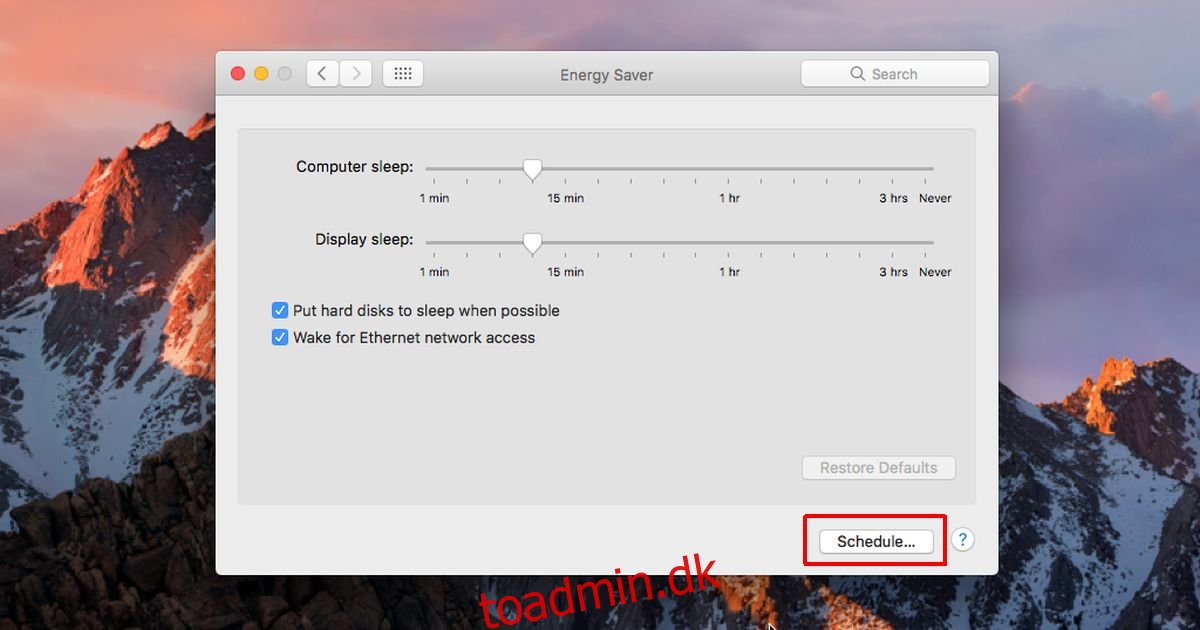
Et panel vil glide ud. Det er her, du kan planlægge, at din Mac skal lukkes ned eller sove eller genstarte. Der er to muligheder, som du kan aktivere på denne skærm; Start op eller Vågn og sov. Aktiver Sleep-indstillingen. Åbn menuen og vælg enten Sleep eller luk ned eller genstart fra de angivne muligheder. Vælg, hvornår du vil lukke ned eller dvale din Mac, f.eks. hver dag på et bestemt tidspunkt, og vælg derefter tidspunktet. Klik på ‘Ok’ og du er færdig.
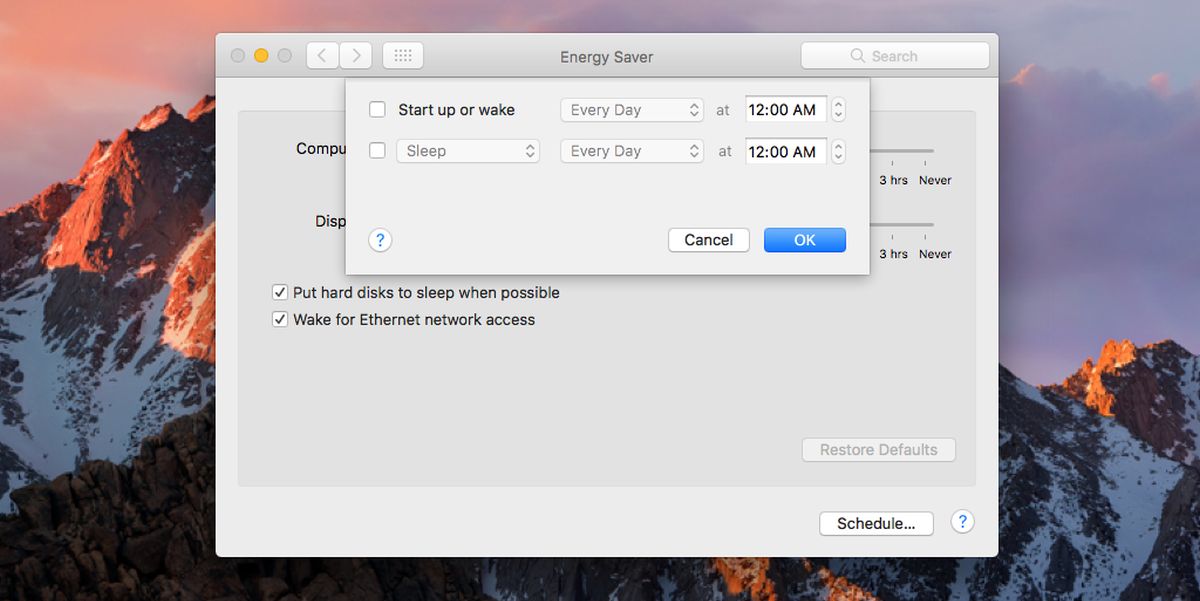
Du kan også planlægge, hvornår din Mac starter eller vågner. Denne funktion kan kun bruges, hvis din Mac er tilsluttet en strømforsyning, dvs. den skal tilsluttes. Dette giver selvfølgelig mening, for medmindre din Mac har strøm, kan den ikke starte. Det lader dig ikke planlægge opstart eller vækning, hvis din MacBook-batteri er opladet.
Vi skal påpege, at dine energispareindstillinger kan se lidt anderledes ud end dem i skærmbillederne ovenfor. Hvis din Mac er en MacBook, vil du se fanen Batteri i Energispareindstillingerne. Uanset hvilke muligheder du ser (eller ikke ser), vil du altid have knappen ‘Schedule’.
En lille advarsel med denne funktion er, at hvis din Mac allerede er i dvale, vil den ikke være i stand til at ‘lukke ned’ i henhold til tidsplanen. Hvis du sætter din Mac på vågeblus, før du rejser dig fra dit skrivebord, skal du ikke forvente, at tidsplanfunktionen lukker den ned på det indstillede tidspunkt.